- Frédéric Frédéric
- Tutoriel
- 20 août 2024
- 16views
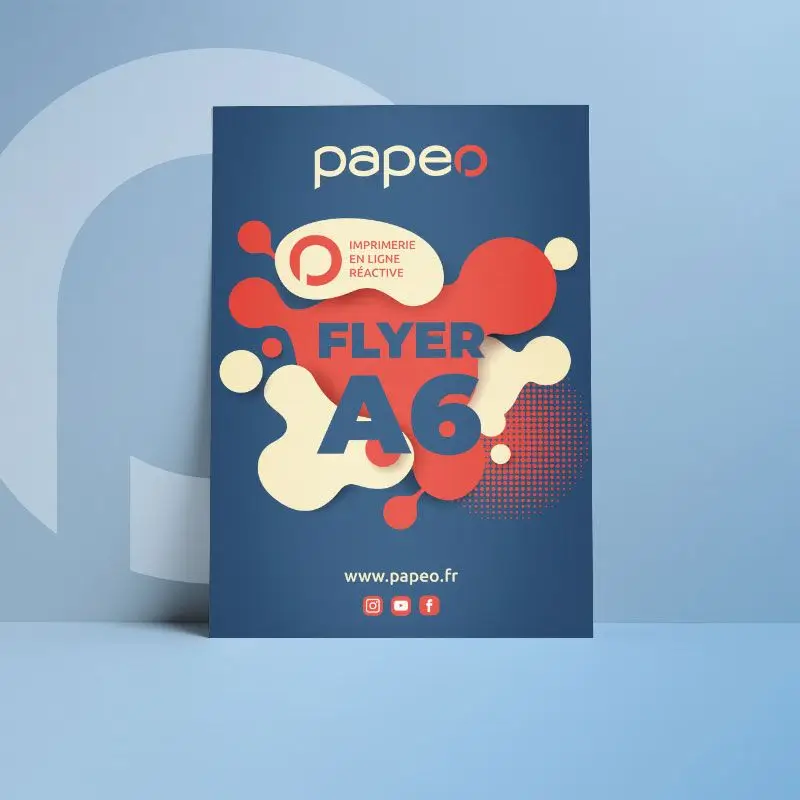
Ce tutoriel vous explique comment créer une affiche ou un flyer. Vous y découvrirez les notions de fonds perdus, zone tranquille, traits de coupe. En suivant ce tutoriel, vous serez sûr de ne pas, vous retrouvez avec un fichier bloqué entraînant un retard d'impression.
Tutoriel rapide pour créer un fichier pour flyer ou une affiche...
Nous prendrons comme exemple parallèle, une affiche A2 20x594 mm et un flyer A5 148x210 mm qui sont des formats classiques dans l'imprimerie pour respectivement des affiches A2 et des flyers A5.
1/ Le choix du bon format
Si vous utilisez un logiciel professionnel (Photoshop, Illustrator, Quark Xpress, InDesign, Corel Draw), vous n'aurez aucun problème pour définir le format de base. Pour d'autres logiciels moins professionnels, comme Photopaint, Canvs Picasa..., ou Paint, vous avez certainement la possibilité de choisir le format de sortie.
La première étape est dès le départ de choisir le format définitif. Le fait de choisir un fichier A4 - 210x297 mm, par exemple, faire la création, et après l'agrandir en 420x594 mm (format A2), va entraîner un effet de pixellisation sur les images ou de flou. Il faut impérativement choisir le format de sortie, à la création du projet.
À la création du fichier, vous aurez le choix entre plusieurs formats de fichiers. Préférez des formats comme PDF, EPS, TIFF, CDR, AI ou JPEG (JPG). Ce sont des formats qui respectent la résolution et le nombre de couleurs. Les formats à ne jamais utiliser sont : BMP, GIF, PNG, car ils sont destructeurs du nombre de couleurs. En effet, une image TIFF sous Photoshop comporte 16 millions de couleurs, voire 1 milliard. Le format BMP, est limité à 256 couleurs. Votre image sera donc de piètre qualité, et simplifiée en couleur. Ça se verra à l'impression.
Attention, pour l'impression de votre affiche ou votre flyer, il faut que le fichier soit en 300 dpi (à plus ou moins 20%) Cette résolution doit être adoptée à la création du fichier, et ne peut être modifiée ensuite, parce que passer de 150 dpi, à 300 dpi revient à doubler la taille de la photo, ainsi la rendre trouble ou pixelisée. En choisissant, une résolution à 400 dpi, vous surchargez d'information votre image, en obtenant un fichier volumineux en octets, inutilement.
Pour simplifier, une résolution de 150 dpi, est deux fois plus petite qu'une image de 300 dpi. Ainsi, un flyer de 148x210 mm, à 150 dpi, ne pourra être imprimé qu'à une taille de 74x105 mm maximum.
Enfin, si votre logiciel le permet, préférez le format CMJN (CYMK en anglais), au lieu du format RVB (format vidéo). Le format CMJN (cyan, magenta, jaune, noir), correspond à ce que nous appelons la quadri.
Pour résumer :
- Choisissez un format pro : PDF, EPS, TIFF, CDR, AI ou JPEG (JPG), et de préférence le format PDF, pour l'impression de votre affiche
- Choisissez la bonne taille de fichier
- Choisissez une résolution de 300 dpi
- Choisissez le format CMJN
2/ La taille de la carte, les fonds perdus, la zone de sécurité.
Reprenons l'exemple de notre flyer 148x210 mm :
Sur le schéma ci-dessous, il y a 3 cadres :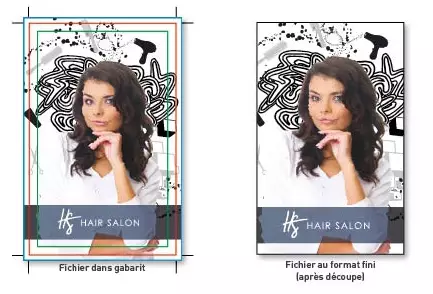
- Le cadre rouge : C’est le format fini de la carte de visite. Il correspond aux traits de coupe, et a comme format 148x210 mm. Ce cadre est celui qui définit les dimensions de votre flyer imprimé après la coupe au massicot, votre format définitif.
- Le cadre bleu : la zone entre le cadre rouge et le cadre bleu, correspond à la zone de bords perdus (voir notre article). Tous les éléments dans cette zone (entre cadre rouge et cadre bleu) seront coupés au massicot, et donc n’apparaîtront à l'impression de votre affiche ou votre flyer. Cette zone doit être de 2 mm minimum. Le format du fichier devra donc être de 148x210 mm + 2 mm de chaque côté, soit 152x214 mm
- Le cadre jaune : Zone de sécurité (voir notre article). Nous tenons à ce que vous respectiez cette zone, pour deux raisons : la première est que même si un massicot est très précis, la coupe peut être légèrement décalée, et vous pouvez vous retrouver avec une adresse, ou un texte, par exemple très proche du bord, voire coupé.
La seconde raison est que dans tous les cas, des éléments trop proches du bord du flyer ou de l'affiche sont inesthétiques. Important, nous recevons également des fichiers qui comportent une zone différente pour la zone de sécurité, vous l'avez compris, il faut que cette zone (entre le cadre rouge et bleu), soit du même graphisme (même fond, traits prolongés...)
Pour résumer :
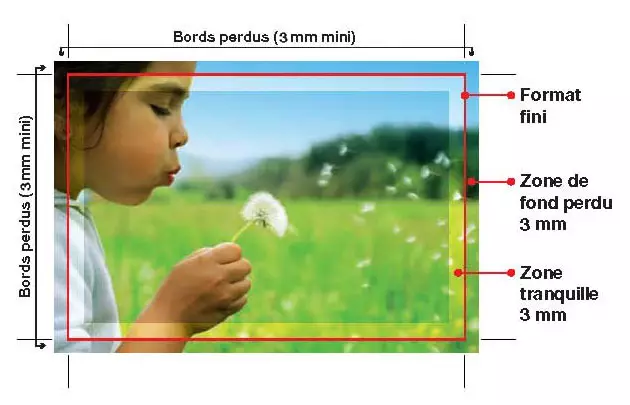
- Créer votre flyer imprimé ou votre affiche au format définitif, à 100%
- Ajouter du fond perdu (en prolongeant l'image), de 3 mm, ainsi pour un flyer, le format doit être de 154x216 mm ou de 598x845 pour une affiche 594x841 mm
- Respectez la zone de sécurité, en ne mettant pas de textes, ou adresses à moins de 3 mm du bord de la carte, ainsi à 5 mm du bord du document comprenant le fond perdu.
Nous espérons que ce tutoriel vous aura aidé. N'hésitez pas à nous contacter au 0 825 678 001, ou consultez notre blog dédié à l'imprimerie pour nous faire part de vos observations.













